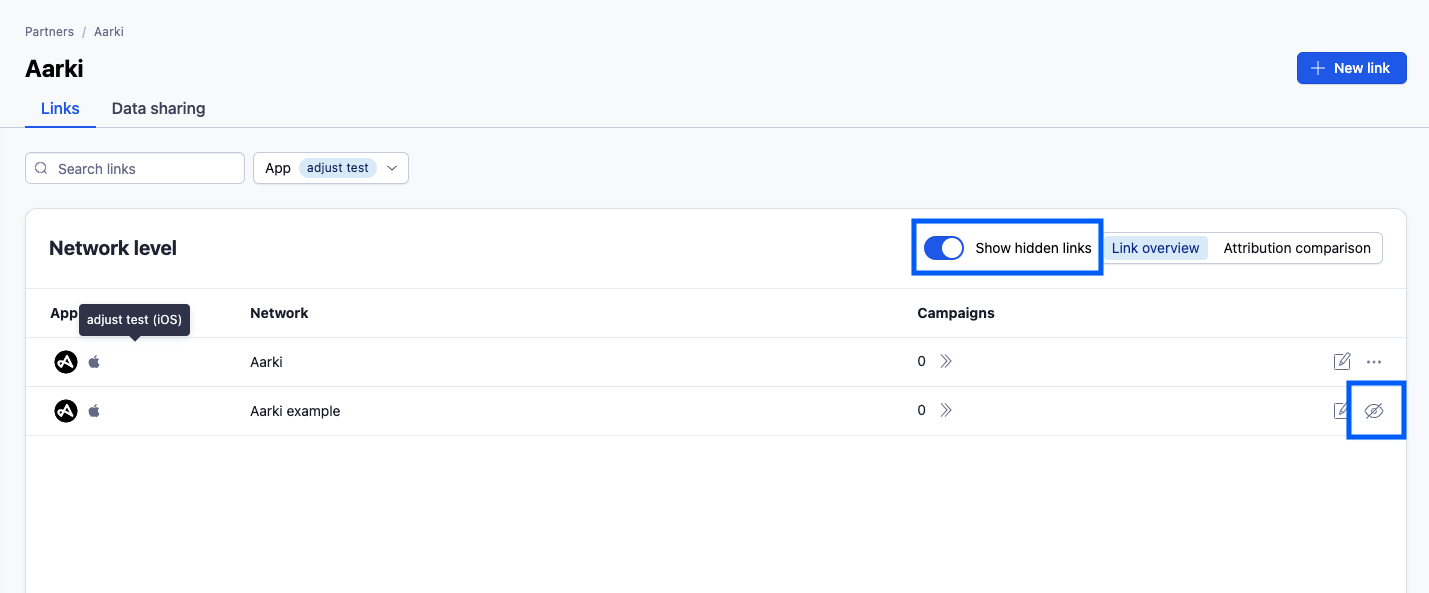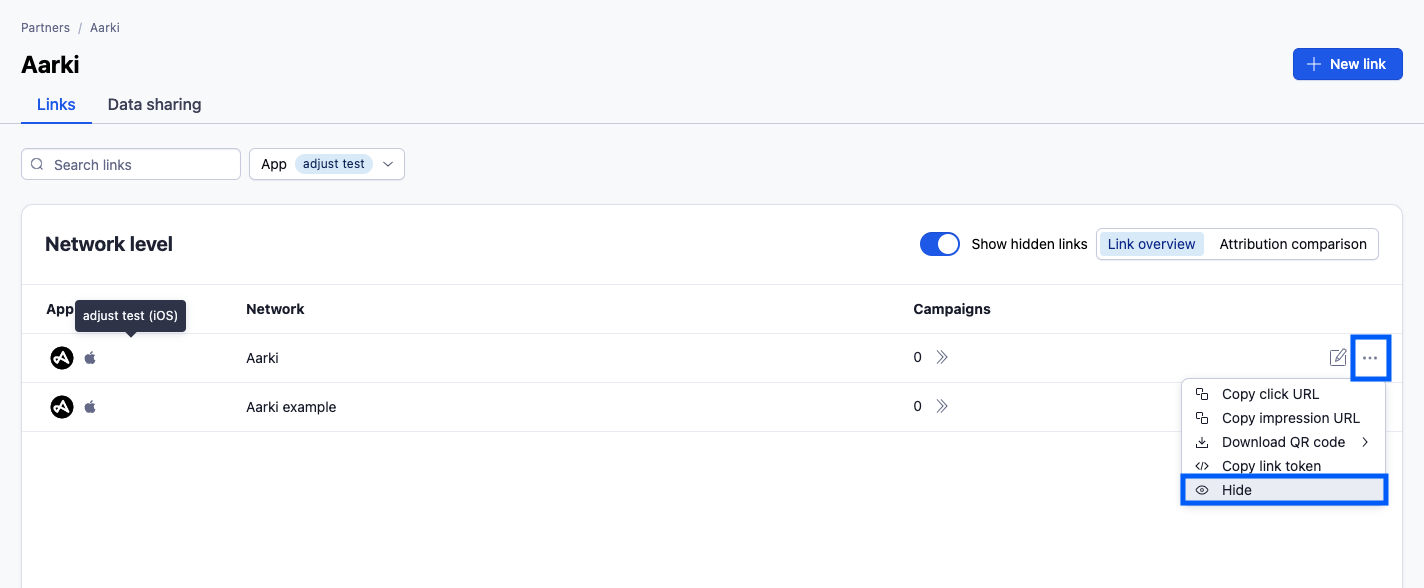Quản lý cài đặt mạng quảng cáo
Sau khi cài đặt mạng quảng cáo, bạn có thể:
- Xem danh sách tất cả mạng quảng cáo đã cài đặt.
- Xem hoặc chỉnh sửa các cấp độ của liên kết (campaign, adgroup và creative).
- Xem bảng so sánh cài đặt phân bổ của tất cả liên kết.
- Xem và chỉnh sửa cài đặt chia sẻ dữ liệu.
Danh sách mạng quảng cáo
Mục này cung cấp danh sách tất cả mạng quảng cáo mà bạn đã cài đặt. Để xem danh sách, chọn Campaign Lab > Đối tác. Tại mục này, bạn có thể thực hiện các thao tác sau:
- Xem danh sách tất cả mạng quảng cáo đã cài đặt.
- Xem số lượng ứng dụng (và liên kết) trên từng mạng quảng cáo.
- Xem số lượng ứng dụng đã được kích hoạt tính năng chia sẻ dữ liệu.
- Chọn một mạng quảng cáo để xem thông tin cấp network của liên kết.
- Chọn Liên kết mới để tạo liên kết cho mạng quảng cáo.
- Chọn Đối tác mới để cài đặt mạng quảng cáo.
Tổng quan về liên kết
Mục này cung cấp thông tin về cài đặt mạng quảng cáo. Chọn mạng quảng cáo trong danh sách Đối tác để xem thông tin cấp network của liên kết. Dưới đây là các thông tin mà bạn có thể xem:
- Tên của ứng dụng chứa liên kết.
- Tên cấp network của liên kết.
- Số lượng campaign được thiết lập trên liên kết.
- Huy hiệu:
 (spam) - Liên kết được đánh dấu là spam (do nghi ngờ có gian lận click spamming).
(spam) - Liên kết được đánh dấu là spam (do nghi ngờ có gian lận click spamming). (blocklisted) - Liên kết bị đưa vào danh sách chặn (do Blocklist API thực hiện).
(blocklisted) - Liên kết bị đưa vào danh sách chặn (do Blocklist API thực hiện).
Cấu trúc liên kết (Link structure)
Mục này cung cấp các thông tin liên quan đến cấu trúc liên kết.
- Tại mục Campaign Lab , chọn Đối tác.
- Chọn mạng quảng cáo để xem thông tin cấp network của liên kết.
- Tại mục Chiến dịch , chọn số chiến dịch hoặc
 (Xem chi tiết) để xem thêm thông tin chiến dịch.
(Xem chi tiết) để xem thêm thông tin chiến dịch. - Tại mục Adgroup , chọn số adgroup hoặc
 (Xem chi tiết) để xem thêm thông tin adgroup.
(Xem chi tiết) để xem thêm thông tin adgroup. - Tại mục Creative , chọn số creative hoặc
 (Xem chi tiết) để xem thêm thông tin chiến dịch.
(Xem chi tiết) để xem thêm thông tin chiến dịch.
Thông tin về cấp network
- Xem tên của cấp network.
- Xem số lượng campaign được thiết lập.
- Chọn tên network hoặc
 (Chỉnh sửa) để xem hoặc chỉnh sửa thông tin cấp network. Bạn có thể chỉnh sửa cấu trúc liên kết, trang đến (user destination) và cài đặt phân bổ của cấp network.
(Chỉnh sửa) để xem hoặc chỉnh sửa thông tin cấp network. Bạn có thể chỉnh sửa cấu trúc liên kết, trang đến (user destination) và cài đặt phân bổ của cấp network. - Chọn
 (Thêm) để sao chép click URL, impression URL, và link token, hoặc để tải liên kết dưới dạng mã QR (định dạng SVG hoặc PNG).
(Thêm) để sao chép click URL, impression URL, và link token, hoặc để tải liên kết dưới dạng mã QR (định dạng SVG hoặc PNG).- Nếu đối tác không cho phép tên miền thương hiệu, chọn tab Link URL , sau đó chọn Hiển thị URL bổ sung để sao chép Adjust click URL mặc định.
Ở phần tiếp theo, bạn có thể xem thông tin chi tiết của từng cấp có trong liên kết.
So sánh cài đặt phân bổ
Mục này giúp bạn so sánh cài đặt phân bổ của tất cả liên kết cho một mạng quảng cáo.
- Tại mục Campaign Lab , chọn Đối tác.
- Chọn mạng quảng cáo để xem thông tin cấp network của liên kết.
- Chọn So sánh phân bổ.
Thông tin
Tên của ứng dụng chứa liên kết.
Giá trị dành cho phân bổ lượt click và phân bổ lượt hiển thị:
- Device matching
- Probabilistic modeling
- Phân bổ tạm thời
Giá trị dành cho tái phân bổ lượt click và phân bổ lượt hiển thị:
- Khung thời gian không hoạt động
- Khung thời gian tái phân bổ
- Tái phân bổ tạm thời
Cài đặt phân bổ tùy chỉnh sẽ được đánh dấu (highlight).
Thao tác
- Để chỉnh sửa cài đặt phân bổ, chọn và thay đổi giá trị. Chọn Lưu.
- Chọn tên cấp network để xem tất cả cài đặt phân bổ của liên kết.
- Chọn số campaign hoặc
 (Xem chi tiết) để xem hoặc chỉnh sửa bảng so sánh cài đặt phân bổ cấp campaign.
(Xem chi tiết) để xem hoặc chỉnh sửa bảng so sánh cài đặt phân bổ cấp campaign.- Tại cấp campaign,
 (Xem chi tiết) để xem hoặc chỉnh sửa bảng so sánh cài đặt phân bổ cấp adgroup. Tại cấp adgroup,
(Xem chi tiết) để xem hoặc chỉnh sửa bảng so sánh cài đặt phân bổ cấp adgroup. Tại cấp adgroup,  (Xem chi tiết) để xem hoặc chỉnh sửa bảng so sánh cài đặt phân bổ cấp adgroup.
(Xem chi tiết) để xem hoặc chỉnh sửa bảng so sánh cài đặt phân bổ cấp adgroup.
- Tại cấp campaign,
Tính năng chia sẻ dữ liệu
Tại mục này, bạn có thể xem cài đặt tính năng chia sẻ dữ liệu.
- Tại mục Campaign Lab , chọn Đối tác.
- Chọn mạng quảng cáo mà bạn đã cài đặt.
- Chọn tab Chia sẻ dữ liệu.
Thông tin
- Tên của ứng dụng đã được kích hoạt tính năng chia sẻ dữ liệu.
- Nguồn của dữ liệu - cho biết dữ liệu mà mạng quảng cáo nhận được đến từ nguồn nào.
- Điểm dữ liệu được chia sẻ với mạng quảng cáo.
- Số lượng sự kiện đã được liên kết và tham số.
- Trạng thái của tính năng chia sẻ dữ liệu ( Hoạt động hoặc Tạm dừng ).
Thao tác
Thay đổi trạng thái của tính năng chia sẻ dữ liệu.
- Chọn
 (Tạm dừng) để tạm dừng tính năng chia sẻ dữ liệu.
(Tạm dừng) để tạm dừng tính năng chia sẻ dữ liệu. - Chọn
 (Khôi phục) để tiếp tục sử dụng tính năng chia sẻ dữ liệu.
(Khôi phục) để tiếp tục sử dụng tính năng chia sẻ dữ liệu.
- Chọn
Chọn
 (Chỉnh sửa) để chỉnh sửa cài đặt tính năng chia sẻ dữ liệu.
(Chỉnh sửa) để chỉnh sửa cài đặt tính năng chia sẻ dữ liệu.
Bạn có thể chọn ẩn liên kết đã cũ hoặc không còn cần thiết. Ẩn liên kết để làm gọn danh sách, chỉ hiển thị những liên kết còn đang sử dụng.
Sau khi bạn ẩn liên kết, liên kết sẽ không còn được hiển thị, nhưng vẫn đủ điều kiện phân bổ.
Tại trang Tổng quan về đối tác
Để xem và quản lý liên kết đã ẩn cho một đối tác nhất định:
- Chọn Campaign Lab > Đối tác.
- Đến đối tác bạn muốn xem thông tin, chọn tên đối tác trong danh sách Kênh.
- Chọn Hiển thị liên kết đã ẩn.
Liên kết đã ẩn sẽ quay trở lại danh sách. Biểu tượng ![]() được đặt cạnh liên kết, cho biết đây là liên kết ẩn.
được đặt cạnh liên kết, cho biết đây là liên kết ẩn.
Để ẩn liên kết liên quan đến một đối tác nhất định:
- Di chuột đến liên kết mà bạn muốn ẩn.
- Chọn
 Chỉnh sửa.
Chỉnh sửa. - Chọn Ẩn liên kết.
Tại trang Thông tin về liên kết
Để ẩn liên kết, chọn liên kết để xem thông tin liên kết. Chọn tab Link URL , sau đó chọn biểu tượng ![]() Ẩn liên kết. Thông tin về liên kết vẫn được hiển thị.
Ẩn liên kết. Thông tin về liên kết vẫn được hiển thị.
Bạn có thể chọn ![]() Bỏ ẩn liên kết ngay trên tab đó.
Bỏ ẩn liên kết ngay trên tab đó.
Đưa liên kết vào danh sách chặn
Với blocklist API của Adjust, bạn có thể chặn lưu lượng truy cập (traffic) đến từ link URL có chứa gian lận hoặc đã không còn phù hợp. Sau khi bị đưa vào danh sách chặn, liên kết vẫn giữ các dữ liệu phân bổ đang có (cho đến khi người dùng được tái phân bổ cho một liên kết khác), nhưng không còn ghi nhận các lượt tương tác mới. Campaign Lab vẫn hiển thị liên kết, nhưng đặt huy hiệu  (blocklisted) cạnh liên kết, để đánh dấu liên kết đã bị chặn.
(blocklisted) cạnh liên kết, để đánh dấu liên kết đã bị chặn.
Đối với lượt click và lượt hiển thị được ghi nhận trước khi bạn đưa liên kết vào danh sách chặn, thì các lượt tương tác này vẫn đủ điều kiện phân bổ. Ví dụ, nếu bạn đặt khung thời gian phân bổ (attribution window) là 7 ngày, và đưa liên kết đó vào danh sách chặn ở ngày 2, thì Adjust vẫn xem xét các lượt tương tác của ngày 1 để tính phân bổ.
Bạn có thể sử dụng Blocklist API để xóa link URL ra khỏi danh sách chặn. Sau khi đưa ra khỏi danh sách chặn, bạn có thể chỉnh sửa cài đặt của liên kết trên Campaign Lab, chúng tôi cũng sẽ lập tức ghi nhận lại các lượt tương tác. Lưu ý, dữ liệu phân bổ không được truy ngược lại — nghĩa là, Adjust chỉ xem xét lượt click và lượt hiển thị được ghi nhận sau khi liên kết đã không còn trong danh sách chặn.
Adjust có thể đánh dấu liên kết là  (spam) để tránh phân bổ lưu lượng truy cập có chứa gian lận click spam. Chúng tôi không chặn liên kết bị đánh dấu là spam. Ở các liên kết này, chúng tôi cũng dừng ghi nhận các lượt tương tác mới.
(spam) để tránh phân bổ lưu lượng truy cập có chứa gian lận click spam. Chúng tôi không chặn liên kết bị đánh dấu là spam. Ở các liên kết này, chúng tôi cũng dừng ghi nhận các lượt tương tác mới.
 (Xem chi tiết) để xem thêm thông tin chiến dịch.
(Xem chi tiết) để xem thêm thông tin chiến dịch. (Chỉnh sửa) để xem hoặc chỉnh sửa thông tin cấp network. Bạn có thể chỉnh sửa
(Chỉnh sửa) để xem hoặc chỉnh sửa thông tin cấp network. Bạn có thể chỉnh sửa  (Thêm) để sao chép click URL, impression URL, và link token, hoặc để tải liên kết dưới dạng mã QR (định dạng SVG hoặc PNG).
(Thêm) để sao chép click URL, impression URL, và link token, hoặc để tải liên kết dưới dạng mã QR (định dạng SVG hoặc PNG). (Tạm dừng) để tạm dừng tính năng chia sẻ dữ liệu.
(Tạm dừng) để tạm dừng tính năng chia sẻ dữ liệu. (Khôi phục) để tiếp tục sử dụng tính năng chia sẻ dữ liệu.
(Khôi phục) để tiếp tục sử dụng tính năng chia sẻ dữ liệu.